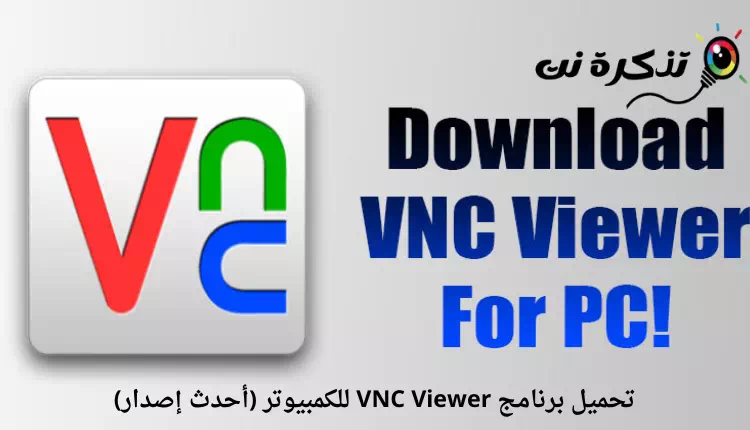إليك روابط تنزيل أحدث إصدار من برنامج VNC Viewer للكمبيوتر الذي يعمل بنظام (ويندوز – لينكس – ماك).
إذا كنت تعمل من المنزل أثناء الوباء، فقد تعرف أهمية برامج الوصول والتحكم في أجهزة الكمبيوتر عن بعد. تتيح لك تطبيقات التحكم عن بعد مثل TeamViewer و Anydesk و VNC Viewer الاتصال بجهاز كمبيوتر آخر والتحكم به من خلال بضع خطوات سهلة.
نظرًا لأننا قمنا بالفعل بمراجعة برنامج TeamViewer و Anydesk ، ففي هذه المقالة سوف نتسعرض بعض من التفاصيل عن برنامج VNC Viewer. مقارنةً بتطبيقات التحكم عن بعدفي الأجهزة الأخرى للكمبيوتر، كما أن برنامج VNC Viewer سهل الاستخدام ، مما يسهل نشره للجميع.
الشيء الجيد في برنامج VNC Viewer هو توفره على جميع المنصات الرئيسية لأنظمة التشغيل تقريبًا. يمكنك استخدام برنامج VNC Viewer على أنظمة التشغيل من نوع (ويندوز – macOS – Raspberry Pi – اندرويد – iOS – لينكس) وغيرهم المزيد. لذا ، هيا بنا نتعرف على كل شيء عن برنامج VNC Viewer.
ما هو VNC Viewer؟
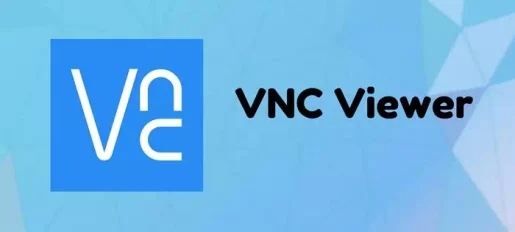
برنامج VNC Viewer ، الذي كان يُعرف سابقًا باسم RealVNC ، هو برنامج يتيح لك الوصول إلى أجهزة الكمبيوتر الأخرى والتحكم فيها من جهاز الكمبيوتر عن بُعد. إنه يؤدي نفس الغرض الذي يقوم به برنامج TeamViewer و Anydesk.
ما يجعل VNC Viewer أكثر فائدة هو أنه يمكن توصيل الأجهزة المحمولة مباشرة من الكمبيوتر. يستخدمه الأفراد والمؤسسات على نطاق واسع لمساعدة الزملاء والأصدقاء من خلال الوصول والتحكم عن بعد في أجهزتهم.
يحتوي VNC Viewer أيضًا على خطة متميزة تُعرف باسم (VNC Connect). كما أن VNC Viewer هو نظام قائم على الاشتراك حيث يوفر الكثير من المميزات لاحتياجاتك الفردية والتجارية.
مميزات VNC Viewer
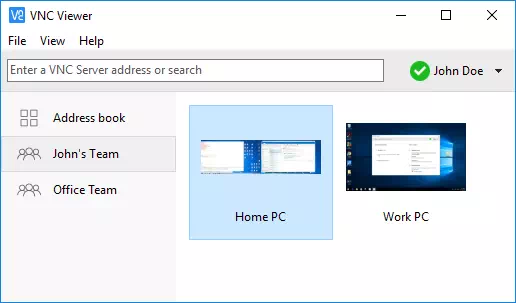
الآن بعد أن أصبحت على معرفة ببرنامج VNC Viewer، قد ترغب في معرفة مميزاته. فقد، قمنا بتسليط الضوء على بعض من أفضل مميزات برنامج VNC Viewer للكمبيوتر. هيا بنا نتعرف على المميزات الخاصة به.
مجاني
نعم ، VNC Viewer مجاني تمامًا للتحميل والاستخدام. لبدء استخدام VNC Viewer، تحتاج إلى قبول اتفاقية ترخيص المستخدم النهائي (EULA) في المرة الأولى التي تقوم فيها بالتشغيل. ومع ذلك، تحتاج إلى إنشاء حساب لاستخدام البرنامج.
التحكم في كمبيوتر آخر
نظرًا لأن VNC Viewer هو تطبيق اتصال عن بُعد، يمكنك استخدامه للاتصال بأجهزة الكمبيوتر الأخرى. ليس فقط أجهزة الكمبيوتر، ولكن يمكنك أيضًا الاتصال بالهواتف المحمولة التي تعمل بنظامي (اندرويد – iOS).
برنامج تحكم عن بعد سهل الاستخدام
بمجرد الاتصال، يتيح لك VNC Viewer استخدام الماوس ولوحة المفاتيح أمامك كما لو كانا ينتميان إلى الكمبيوتر البعيد. يمكنك أيضًا استخدام مجموعات مفاتيح خاصة للتحكم في الكمبيوتر أو الهاتف المحمول أمامك.
دعم العديد من أنظمة التشغيل
يُعرف VNC Viewer أيضًا بدعمه لجميع الأنظمة الأساسية تقريبًا. يمكنك استخدامه للاتصال من الكمبيوتر إلى الكمبيوتر أو الكمبيوتر بالهاتف المحمول، ومن ويندوز إلى لينكس، ومن ماك إلى ويندوز، وغير ذلك. ومع ذلك، قد تحتاج إلى اشتراك مؤسسة للحصول على مفتاح تثبيت برنامج VNC على أنظمة مختلفة.
نقل الملف
باستخدام اشتراك VNC Connect، يمكنك تبادل الملفات بين الأجهزة. ليس ذلك فحسب، بل يمكنك طباعة الملفات مباشرة إلى الطابعة. بصرف النظر عن ذلك، يمكنك أيضًا الحصول على خيار الدردشة بأمان مع الاستخدامات الأخرى.
كانت هذه بعضًا من أفضل مميزات برنامج VNC Viewer للكمبيوتر. حيث يحتوي على الكثير من المميزات التي يمكنك استكشافها أثناء استخدام الأداة على جهاز الكمبيوتر أو اللاب توب أو الهاتف المحمول.
تنزيل برنامج VNC Viewer للكمبيوتر
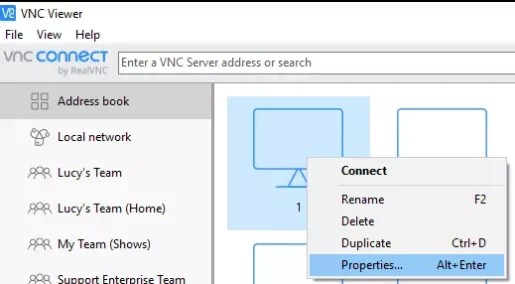
الآن بعد أن أصبحت على معرفة كاملة ببرنامج VNC Viewer، قد ترغب في تحميل أداة التحكم عن بعد وتثبيتها على جهاز الكمبيوتر الخاص بك. يرجى ملاحظة أن VNC Viewer هو أداة مساعدة مجانية. وبالتالي، يمكنك تحميله من موقعه الرسمي على الإنترنت.
ومع ذلك ، إذا كنت ترغب في تثبيت برنامج VNC Viewer على أنظمة متعددة ، فمن الأفضل تحميل برنامج VNC Viewer. هذا لأن ملف التثبيت دون اتصال لبرنامج VNC Viewer لا يتطلب اتصال إنترنت نشط أثناء التثبيت.
فقد، قمنا بمشاركة روابط أحدث إصدار من برنامج VNC Viewer من نوع PC Offline Installer. الملف الذي تمت مشاركته في السطور التالية خالٍ من الفيروسات أو البرامج الضارة وهو آمن تمامًا للتحميل والاستخدام. لذلك، دعنا ننتقل إلى روابط التحميل.
- تحميل برنامج VNC Viewer لنظام التشغيل ويندوز (مثبت غير متصل بالانترنت).
- قم بتحميل برنامج VNC Viewer لنظام التشغيل macOS.
- تحميل برنامج VNC Viewer لنظام التشغيل Linux.
- تنزيل تطبيق VNC Viewer – Remote Desktop لأجهزة أندرويد.
- تنزيل تطبيق VNC Viewer – Remote Desktop لأجهزة ايفون وايباد (iOS).
كيفية تثبيت برنامج VNC Viewer؟
يعد تثبيت برنامج VNC Viewer أمرًا سهلاً للغاية، خاصةً على نظام التشغيل ويندوز.
- في البداية، تحتاج إلى تحميل برنامج VNC Viewer على جهاز الكمبيوتر الخاص بك.
- بعد ذلك، قم بتشغيل ملف التثبيت وتثبيته على نظامك. بمجرد التثبيت، تحتاج إلى تسجيل الدخول باستخدام حساب VNC الخاص بك.
- أخيرًا، تحتاج إلى تشغيل برنامج VNC Viewer على كلا جهازي الكمبيوتر لبدء الاتصال والتحكم عن بُعد.
- ثم لبدء الاتصال عن بُعد، يلزمك تسجيل الدخول بنفس الحساب على كلا البرنامجين (العميلين).
وهذا كل شيء وبهذه الطريقة يمكنك تثبيت برنامج VNC Viewer واستخدامه.
قد يهمك أيضًا التعرف على:
- أفضل 5 بدائل لبرنامج TeamViewer للتحكم في الكمبيوتر من أي مكان
- أفضل أدوات التحكم عن بُعد لنظام التشغيل ويندوز لعام 2023
نأمل أن تجد هذا المقال مفيد في التعرف على كيفية تنزيل وتثبيت برنامج VNC Viewer للتحكم عن بعد في الأجهزة. شاركنا برأيك وتجربتك في التعليقات.